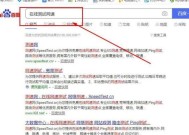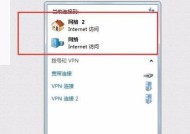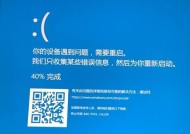台式电脑使用表格进行计算的方法是什么?计算效率如何提升?
- 家电常识
- 2025-07-05
- 20
- 更新:2025-06-25 01:18:01
在当今数字化办公时代,台式电脑成为了许多企业和个人处理数据和进行复杂计算的首选工具。表格作为一种直观、高效的数据管理方式,在处理数据、完成计算任务时起着重要作用。本文将深入探讨如何使用台式电脑进行表格计算,以及如何提升计算效率。
1.选择合适的表格软件
在开始之前,选择合适的表格软件是首要任务。目前市面上广泛使用的表格软件包括微软的Excel、谷歌的Sheets以及开源的LibreOfficeCalc等。每款软件都有各自的特点,例如:
MicrosoftExcel:功能强大,广泛应用于商业和教育领域,提供丰富的公式和函数,支持高级数据分析工具。
GoogleSheets:云服务功能强大,支持实时协作,适合团队协作环境。
LibreOfficeCalc:完全免费开源,兼容MicrosoftOffice格式,适合预算有限或对开源软件有偏好的用户。
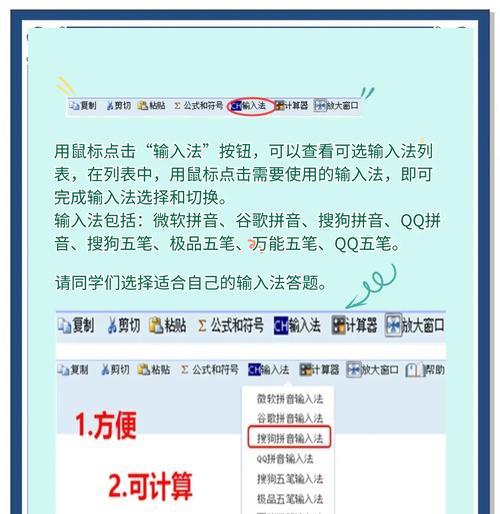
2.基础表格的创建与编辑
创建一个基础的计算表格,首先需要建立数据框架,然后输入或导入数据。下面以MicrosoftExcel为例,介绍创建表格的步骤:
2.1启动Excel并新建工作簿
打开Excel软件,选择“文件”菜单下的“新建”,创建一个新的工作簿。
2.2输入数据
在工作表中输入需要计算的数据。创建一个简单的工资表,包含员工姓名、基本工资、加班费、扣款等列。
2.3设置数据格式
选择数据,右键点击选择“设置单元格格式”,根据数据类型选择合适的数字、文本或日期格式。
2.4使用公式和函数进行计算
Excel中通过输入“=”符号开始编写公式,例如计算总工资:
```excel
=SUM(B2:C2)-D2
```
B2表示基本工资,C2表示加班费,D2表示扣款。
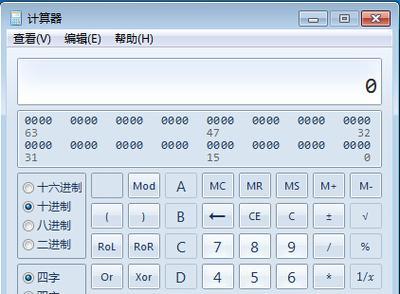
3.提升计算效率的技巧
为了提升计算效率,可以采取以下措施:
3.1使用快捷键
掌握Excel中的快捷键能够显著提升操作速度。例如:
`Ctrl+C`复制
`Ctrl+V`粘贴
`Ctrl+N`新建工作簿
`Ctrl+Z`撤销上一步操作
3.2利用数据透视表分析数据
数据透视表是Excel中强大的数据分析工具,可以帮助用户快速、分析数据。选择相关数据区域,点击“插入”菜单下的“数据透视表”,然后根据需要拖放字段到行、列和值区域。
3.3编写自定义函数
对于重复使用的复杂计算,可以编写自定义函数(VBA宏),简化操作流程。
3.4使用条件格式化突出重要数据
通过设置条件格式化,可以自动高亮显示超过特定阈值的数值,便于快速识别重要数据。
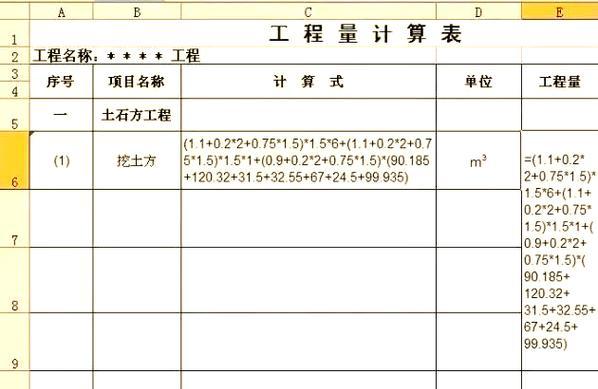
4.避免常见的计算错误
在使用表格进行计算时,有几个常见的错误需要避免:
4.1单元格引用错误
确保公式中使用的单元格引用正确,避免引用错误导致计算结果不准确。
4.2公式错误
公式编写错误是最常见的问题,仔细检查公式中的每个函数和运算符是否正确。
4.3数据类型不一致
确保所有数据类型一致,避免因数据格式不匹配导致的计算错误。
5.专业技巧与实践
5.1数据验证
使用数据验证功能可以确保输入的数据符合预设的规则,例如限定只能输入特定范围内的数值或文本。
5.2定期备份
定期备份工作表,防止意外情况导致数据丢失。
5.3使用高级功能
随着对Excel的熟练掌握,可以开始学习和使用更高级的功能,如高级筛选、排序、图表制作等。
6.小结
使用台式电脑进行表格计算是一种高效、精确的数据处理方式。通过掌握基础操作、利用快捷键、使用数据透视表等高级功能,以及遵守避免常见错误的规则,可以显著提升计算效率。随着实践的积累,用户可以将表格计算运用得更加得心应手,为工作和生活带来便利。
通过以上内容的介绍,您应该能够掌握使用台式电脑进行表格计算的基本方法,并了解如何提升计算效率。希望这些知识能够帮助您更有效地利用表格软件处理日常的数据和计算任务。